Припинення керування (видалення агента ESET Management)
Це завдання видаляє агента ESET Management з вибраних цільових пристроїв. Якщо вибрано мобільний пристрій, завдання скасує реєстрацію пристрою в MDM.
Видалення агента ESET Management вилучає пристрій із системи керування ESET PROTECT. •Продукт із безпеки ESET може зберегти деякі налаштування після видалення агента ESET Management. •Якщо агент ESET Management захищено паролем, необхідно вказати його для видалення, відновлення або оновлення (з внесенням змін). Перш ніж вимкнути керування пристроєм, рекомендуємо скинути деякі параметри, які ви не хочете зберігати (наприклад, захист паролем), до значень за замовчуванням за допомогою політики. •Усі завдання, які виконуються агентом, буде припинено. Веб-консоль може не відображати точні статуси завдань (Виконується, Завершено, Не виконано) через реплікацію. •Після видалення агента ви можете керувати своїм продуктом із безпеки за допомогою EGUI або eShell. |
Щоб створити нове завдання клієнта, виберіть один із наведених нижче варіантів:
•Виберіть Завдання > Створити > ![]() Завдання клієнта.
Завдання клієнта.
•Клацніть Завдання, виберіть потрібний тип завдання й клацніть Створити > ![]() Завдання клієнта.
Завдання клієнта.
•Клацніть цільовий пристрій у вікні Комп’ютери й виберіть пункти ![]() Завдання >
Завдання > ![]() Створити завдання.
Створити завдання.
Основна
У розділі Основне введіть основну інформацію про завдання, як-от назву й опис (необов’язково). Клацніть Вибрати теги, щоб призначити теги.
У розкривному меню Завдання виберіть тип завдання, яке потрібно створити й налаштувати. Якщо перед створенням завдання ви вибрали конкретний тип завдання, у меню Завдання параметри буде встановлено на основі попереднього вибору. Завдання (див. список усіх завдань) визначає параметри та поведінку завдання.
Параметри недоступні для цього завдання. |
Звіт
Перегляньте зведену інформацію про налаштовані параметри й натисніть Готово. Створиться клієнтське завдання й відкриється маленьке вікно:
•Клацніть Створити тригер (рекомендується), щоб указати цільові об’єкти клієнтського завдання (комп’ютери або групи) й тригер.
•Якщо ви клацнули Закрити, можна створити Тригер пізніше: клацніть екземпляр клієнтського завдання й у розкривному меню виберіть пункт ![]() Запустити на.
Запустити на.
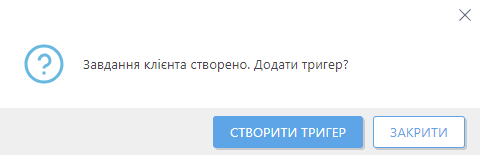
У розділі Завдання відображаються індикатор перебігу, піктограма статусу та відомості кожного створеного завдання.